Sut i fewnforio ac uno calendrau yn Outlook?
Mae'n hawdd gweld calendrau lluosog yn y modd troshaenu yn Outlook. Ond sut i uno'r calendrau hyn yn un? A beth os mewnforiwch galendrau eraill i'ch Microsoft Outlook, a'u huno â'r un gwreiddiol yn eich Microsoft Outlook? Bydd yr erthygl hon yn eich tywys drwyddynt yn fanwl.
Uno calendrau bod y ddau yn eich Microsoft Outlook
Mewngludo calendrau a'u huno â'r un gwreiddiol yn Outlook
Er mwyn deall yn hawdd, byddaf yn marcio pob apwyntiad â chategori gwyrdd yn y calendr gwreiddiol (calendr), a marcio pob apwyntiad â chategori coch yn y calendr (Ta-Kelly) bydd hynny'n cael ei uno.

 Uno calendrau bod y ddau yn eich Microsoft Outlook
Uno calendrau bod y ddau yn eich Microsoft Outlook
Bydd y rhan hon yn eich arwain trwy galendrau uno y mae'r ddau yn eich Microsoft Outlook eisoes.
Cam 1: Newid i olwg y Calendr trwy glicio ar y calendr yn y Pane Llywio.
Cam 2: Newid y modd gweld:
- Yn Outlook 2010/2013/2016, cliciwch ar y Newid Golwg > rhestr ar y Gweld tab.
- Yn Outlook 2007, cliciwch ar y Gweld > Gweld Cyfredol > Pob Penodiad.

Cam 3: Cliciwch Calendr Ta-Kelly yn y Llywio cwarel, ac yna dewiswch bob apwyntiad ynddo.
Nodyn:
1. Gallwch ddewis pob apwyntiad trwy wasgu'r Ctrl allwedd a A allwedd ar yr un pryd.
2. Gallwch ddewis pob apwyntiad gyda dal y Symud allwedd a chlicio'r apwyntiad cyntaf a'r un olaf.
Cam 4: Cliciwch ar y dde ar yr apwyntiadau a ddewiswyd, a chliciwch ar y copi yn y ddewislen clicio ar y dde.

Cam 5: Newid i'r gwreiddiol calendr gyda chlicio ar y calendr yn y Llywio cwarel. Ac yna pastiwch yr apwyntiadau wedi'u copïo ynddo gan wasgu'r Ctrl allwedd a V allwedd ar yr un pryd.

Cam 6: Newid i fodd gweld y Calendr:
- Yn Outlook 2010/2013/2016, cliciwch ar y Newid Golwg > calendr ar y Gweld tab.
- Yn Outlook 2007, cliciwch ar y Gweld > Gweld Cyfredol > calendr.
Yna calendr o Ta-Kelly yn cael ei gyfuno i'r calendr gwreiddiol. Gweler yr ergyd sgrin ganlynol:

Gyda llaw, calendr unedig Ta-Kelly yn dal i fod yn Microsoft Outlook, gallwch ei dynnu yn ôl eich anghenion.
 Mewngludo calendrau a'u huno â'r un gwreiddiol yn Outlook
Mewngludo calendrau a'u huno â'r un gwreiddiol yn Outlook
Ac mae'r rhan hon yn ymwneud â sut i fewnforio calendr, a'i gyfuno â'r calendr gwreiddiol yn Microsoft Outlook.
Nodyn: Cyn i chi fewnforio calendr i Microsoft Outlook, mae angen ffeil Outlook .pst o ddata calendr arnoch chi eisoes. Cliciwch i wybod sut i allforio calendr fel ffeil .pst Outlook yn Outlook.
Cam 1: Agorwch y blwch deialog Mewnforio ac Allforio:
- Yn rhagolwg 2007, cliciwch ar y Ffeil > Mewnforio ac Allforio.
- Yn Outlook 2010, cliciwch ar y Ffeil > agored > mewnforio.
- Yn Outlook 2013/2016, cliciwch ar y Ffeil > Agored ac Allforio > Mewnforio / Allforio.
Cam 2: Yn y Dewin Mewnforio ac Allforio blwch deialog, dewiswch Mewnforio o raglen neu ffeil arall yn y Dewiswch weithred i'w pherfformio: blwch, ac yna cliciwch ar y Digwyddiadau botwm.

Cam 3: Yn y Mewngludo Ffeil blwch deialog, dewiswch y Ffeil Data Camre (.pst), ac yna cliciwch y Digwyddiadau botwm.
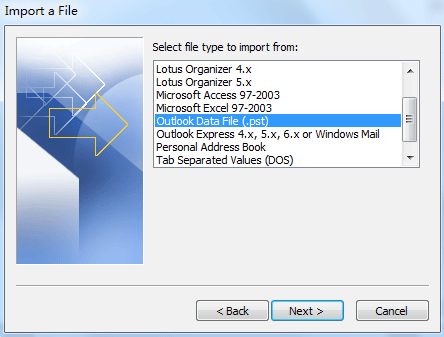
Cam 4: Yn y Mewnforio Ffeil Data Rhagolwg blwch deialog:

- Cliciwch ar y Pori botwm, a dewiswch y ffeil galendr y byddwch chi'n ei fewnforio yn y blwch deialog ffeiliau data Open Outlook, a chliciwch ar y agored botwm.
- Gwiriwch y Peidiwch â mewnforio dyblyg opsiwn.
- Cliciwch ar y Digwyddiadau botwm.
Cam 5: Yn y Mewnforio Ffeil Data Rhagolwg blwch deialog,

- Dewis ac amlygu'r ffolder i'w fewnforio ohono, ac yn ein hachos ni, cliciwch ar y calendr.
- Dadansoddwch y Cynhwyswch Is-ffolderau opsiwn.
- Gwiriwch y Mewnforio eitemau i'r un ffolder yn: opsiwn, ac yna dewiswch gyfrif e-bost yn y blwch canlynol.
Cam 6: Cliciwch y Gorffen botwm.
Yna mae'r holl ddata calendr wedi'i fewnforio wedi'i ychwanegu i'r calendr gwreiddiol yn Microsoft Outlook. Gweler yr ergyd sgrin ganlynol:

Offer Cynhyrchiant Swyddfa Gorau
Kutools ar gyfer Rhagolwg - Dros 100 o Nodweddion Pwerus i Werthu Eich Outlook
🤖 Cynorthwy-ydd Post AI: E-byst pro ar unwaith gyda hud AI - un clic i atebion athrylith, tôn berffaith, meistrolaeth amlieithog. Trawsnewid e-bostio yn ddiymdrech! ...
📧 E-bostio Automation: Allan o'r Swyddfa (Ar gael ar gyfer POP ac IMAP) / Amserlen Anfon E-byst / Auto CC/BCC gan Reolau Wrth Anfon E-bost / Awto Ymlaen (Rheolau Uwch) / Auto Ychwanegu Cyfarchiad / Rhannwch E-byst Aml-Dderbynnydd yn Negeseuon Unigol yn Awtomatig ...
📨 Rheoli E-bost: Dwyn i gof E-byst yn Hawdd / Rhwystro E-byst Sgam gan Bynciau ac Eraill / Dileu E-byst Dyblyg / Chwilio Manwl / Cydgrynhoi Ffolderi ...
📁 Ymlyniadau Pro: Arbed Swp / Swp Datgysylltu / Cywasgu Swp / Auto Achub / Datgysylltiad Auto / Cywasgiad Auto ...
🌟 Rhyngwyneb Hud: 😊Mwy o Emojis Pretty a Cŵl / Rhowch hwb i'ch Cynhyrchiant Outlook gyda Golygfeydd Tabbed / Lleihau Outlook Yn lle Cau ...
???? Rhyfeddodau un clic: Ateb Pawb ag Ymlyniadau Dod i Mewn / E-byst Gwrth-Gwe-rwydo / 🕘Dangos Parth Amser yr Anfonwr ...
👩🏼🤝👩🏻 Cysylltiadau a Chalendr: Swp Ychwanegu Cysylltiadau O E-byst Dethol / Rhannwch Grŵp Cyswllt i Grwpiau Unigol / Dileu Atgoffa Pen-blwydd ...
Dros Nodweddion 100 Aros Eich Archwiliad! Cliciwch Yma i Ddarganfod Mwy.

